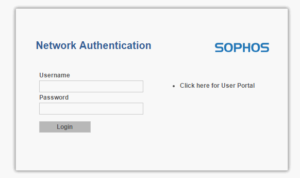Overview
Bài viết sẽ hướng dẫn các bước cấu hình kết nối VPN Site-to-Site IPsec giữa Cyberoam và Sophos Firewall bằng cách sử dụng preshared key làm phương thức xác thực cho VPN.
Sơ đồ cấu hình.

Hướng dẫn cấu hình
1.Cấu hình Sophos Firewall.
Bước 1: Add Local và Remote LAN
Đi đến Hosts and Services > IP Host. Chọn Add để tạo Local LAN.
Cũng tại Hosts and Services > IP Host. Chọn Add để tạo Remote LAN.
Bước 2: Cấu hình IPSec Connection
Đi đến VPN> IPsec Connections và chọn Add. Chọn Site To Site làm kiểu kết nối.
Authentication Type là preshared key.
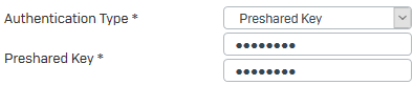
Local Subnet, chọn mạng Local LAN đã tạo trước đó.
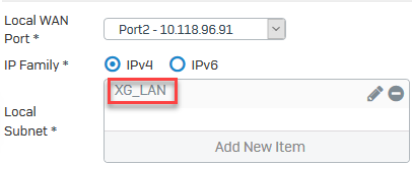
Remote Subnet, chọn mạng Remote LAN đã tạo trước đó.
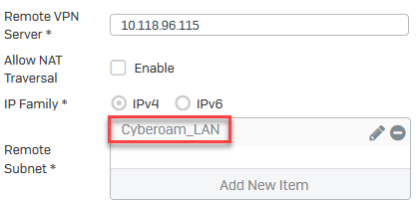
Sau khi cấu hình xong, kết nối hiển thị như hình dưới. Click icon hình tròn đỏ dưới Status (Active) để active kết nối
Icon màu xanh là active thành công
Bước 3: Add firewall rule allow traffic VPN.
Đi đến Firewall và click +Add Firewall Rule. Tạo 2 User/Network Rule như hình dưới.
2.Cấu hình Cyberoam Firewall
Bước 1: Add Local và Remote LAN.
Đi đến OBJECTS > Hosts và chọn Add để tạo local LAN.
Cũng tại OBJECTS > Hosts và chọn Add để tạo remote LAN.
Bước 2: Cấu hình IPSec VPN connection.
Đi tới VPN> IPSec> Connection and select Wizard. Đặt tên cho kết nối và click Start để làm theo trình hướng dẫn.
Chọn Site To Site làm kiểu kết nối và chọn Branch Office Policy.
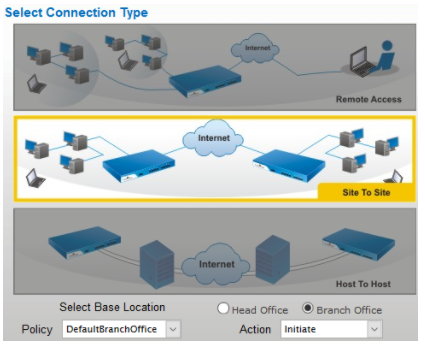
Authentication Type là preshared key.
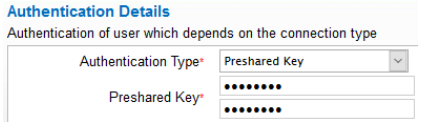
Local Subnet, chọn mạng Local LAN đã tạo trước đó.
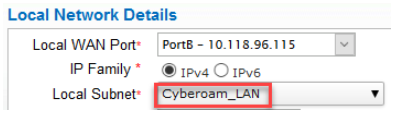
Remote Subnet, chọn mạng Remote LAN đã tạo trước đó.
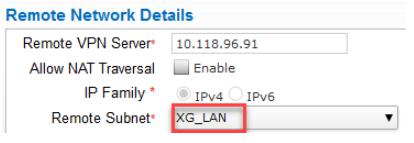
Xem lại tóm tắt kết nối IPsec và click vào Finish. Kết nối sẽ hiển thị như hình dưới.
Click icon màu đỏ bên dưới Status (Active) để active kết nối. Icon màu xanh là đã Active thành công
Bước 3: Add firewall rule allow traffic VPN.
Đi đến FIREWALL > Rule > IPv4 Rule và click Add. Tạo 2 rule như hình dưới.
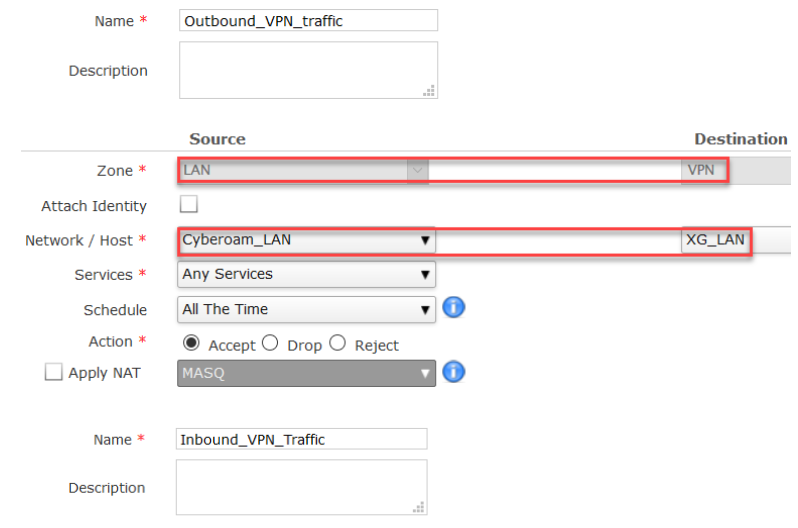
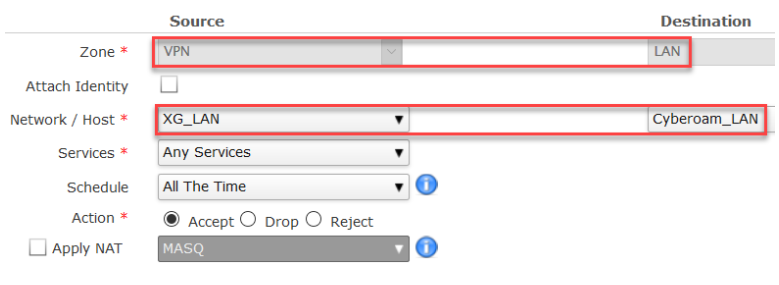
Bước 4: Thiết lập kết nối IPsec
Sau khi cả hai thiết bị tường lửa tại văn phòng chi nhánh và trụ sở chính được định cấu hình, ta sẽ thiết lập kết nối IPsec giữa chúng. Vì tường lửa tại văn phòng chi nhánh sẽ khởi tạo kết nối nên từ tường lửa Cyberoam, hãy đi tới VPN > IPSec > Connections và click vào icon màu đỏ bên dưới Status (Connection). Icon hiện màu xanh là kết nối thành công.
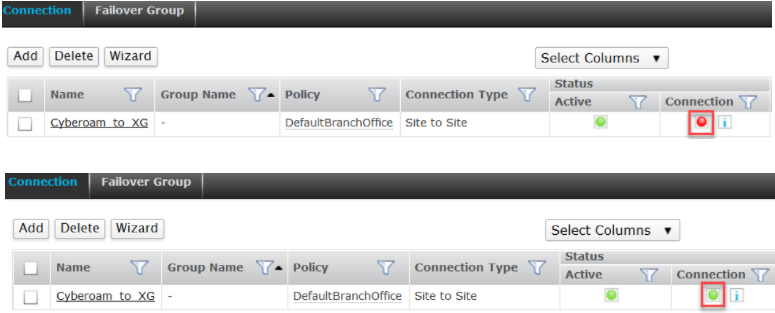
Trên tường lửa Sophos XG, đi tới VPN > IPsec Connections và check kết nối IPsec đã được thiết lập.
Kiểm tra kết quả
Bạn ping từ máy trong LAN Sophos Firewall đến máy trong LAN Cyberoam Firewall và ngược lại xem ping đến được nhau hay không.
Đi đến Firewall rule và xác minh rằng các rule VPN cho phép lưu lượng truy cập vào và ra.
Trên tường lửa Cyberoam, đi tới FIREWALL > Rule > IPv4 Rule và xác minh rằng các rule VPN cho phép tải xuống và tải lên dữ liệu.